• مسجل في: حلول إدارة بيانات الجهاز • حلول مجربة
الاستماع إلى نغمة الرنين القديمة نفسها في كل مرة يرن فيها هاتف iPhone الخاص بك يمكن أن يكون متعبًا. يمكن أن يؤدي تغيير نغمة الرنين إلى إضافة لمسة مخصصة لجهازك. على سبيل المثال، ضبط نغمة رنين فريدة لجهات اتصال مختلفة يمكن أن تساعدك في تحديد المتصل دون النظر إلى هاتفك.
من خلال هذه المقالة، سوف نقدم لك طرقًا مختلفة على كيفية تعيين أغنية كنغمة رنين على iPhone. سيناقش أيضًا أداة مفيدة تبسط عملية إنشاء نغمات الرنين، مما يجعلها أكثر ملاءمة لك.
- الجزء 1: لماذا تفضل تغيير نغمات الرنين على iPhone؟
- الجزء 2: الطريقة الرسمية لشراء أغنيتك المفضلة كنغمة رنين - متجر iTunes
- الجزء 3: استخدم GarageBand لتعيين نغمة رنين مخصصة لـ iPhone
- الجزء 4: أفضل طريقة لتعيين أغنية كنغمة رنين على iPhone - أسهل طريقة

الجزء 1: لماذا تفضل تغيير نغمات الرنين على iPhone؟
يمكن تغيير نغمة الرنين الخاصة بجهاز iPhone الخاص بك لأسباب عديدة. يستخدم بعض المستخدمين نغمات رنين مختلفة لتحديد من يتصل بهم، بينما يستخدمها الآخرون لإظهار ذوقهم الموسيقي. فيما يلي بعض الأسباب التي تجعل شخصًا ما يريد ذلك قم بتعيين نغمة رنين مخصصة لـ iPhone:
التخصيص
تحظى أجهزة iPhone بشعبية كبيرة، لذلك من الشائع رؤية العديد من الأشخاص بنفس الجهاز. يمكن أن يساعد تغيير نغمة الرنين المستخدمين على إبراز هواتفهم وتعكس أسلوبهم الشخصي. بالإضافة إلى ذلك، فإن اختيار نغمة رنين تستمتع بها يمكن أن يجعلك تشعر بمزيد من الارتباط بهاتفك ويزيد من رضائك عن جهازك.
تحديد المكالمات الواردة
يمكن أن يساعد تعيين نغمات رنين مختلفة لجهات اتصال مختلفة المستخدمين في التعرف بسرعة على من يتصل بهم. على سبيل المثال، يمكنك تعيين نغمة رنين معينة لرئيسك في العمل، حتى تتمكن من الرد على المكالمة بسرعة. بدلاً من ذلك، يمكنك اختيار نغمة رنين ممتعة أو فريدة للأصدقاء أو العائلة حتى تعرف أنها مكالمة لا تريد أن تفوتها.
مواكبة الاتجاهات
يتطور عالم الموسيقى باستمرار، ويفضل العديد من الأفراد مواكبة أحدث الأغاني الشعبية. يمكن أن يساعدك تعيين أغنية شهيرة كنغمة رنين على الشعور بمزيد من التواصل مع أحدث الاتجاهات وإظهار للآخرين أنك "على دراية بها."
التعبير عن أنفسهم
أجهزة iPhone هي أجهزة شخصية، ويريد الكثير من الناس استخدامها كوسيلة للتعبير عن أنفسهم. يمكن أن يساعدك اختيار نغمة رنين تعكس شخصيتك أو اهتماماتك أو حالتك المزاجية على القيام بذلك. على سبيل المثال، يمكنك اختيار أغنية موسيقى الروك البانك لإظهار جانبهم المتمرد أو اللحن الهادئ لتعكس سلوكهم الهادئ.
هناك طرق عديدة لتعيين نغمات رنين مخصصة على iPhone. يمكنك إما شراء نغمات الرنين المفضلة لديك من متجر iTunes أو استخدام أداة خارجية لإنشاء نغمة بنفسك. ستناقش هذه المقالة ثلاث طرق للحصول على نغمات رنين على جهاز iPhone الخاص بك.
الجزء 2: الطريقة الرسمية لشراء أغنيتك المفضلة كنغمة رنين - متجر iTunes
الطريقة الرسمية للحصول على نغمة الرنين المفضلة لديك على iPhone الخاص بك هي شرائها من خلال iTunes Store. إنه سوق رقمي عبر الإنترنت يحتوي على مجموعة واسعة من الأغاني والألبومات والكتب الصوتية والمحتويات الأخرى. يمكنك شراء أي أغنية وتعيينها كنغمة رنين لجهاز iPhone الخاص بك. استخدم هذه الخطوات للتعلم كيفية تعيين نغمة رنين مخصصة على iPhone عبر iTunes:
- الخطوة 1: على جهاز iPhone، قم بتشغيل تطبيق iTunes Store واضغط على زر "المزيد" من الركن الأيمن السفلي. الآن اضغط على "نغمات" لفتح قسم النغمات.
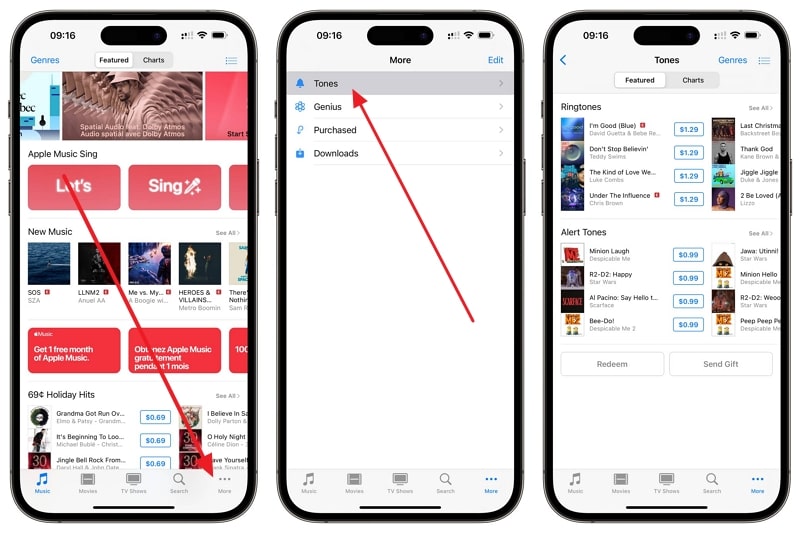
- الخطوة 2: هنا، يمكنك البحث عن أغنيتك المفضلة والنقر على السعر لشرائها. بعد ذلك، اختر خيار "تعيين كنغمة رنين افتراضية" من القائمة المنبثقة لتعيين نغمة الرنين المشتراة حديثًا كنغمة رنين افتراضية.
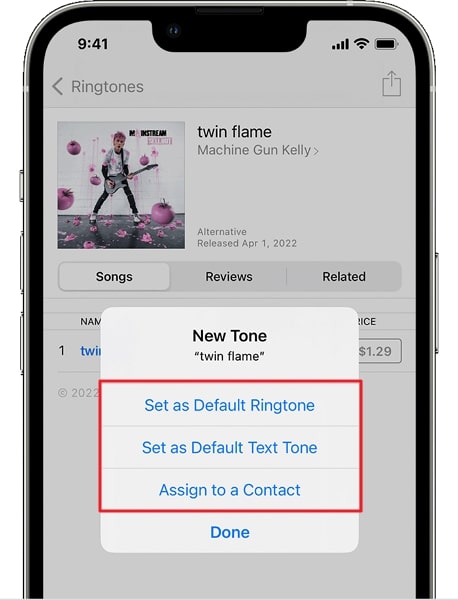
الجزء 3: استخدم GarageBand لتعيين نغمة رنين مخصصة لـ iPhone
هناك أشخاص مثلك لديهم أغنيتهم المفضلة ويريدون تحويلها إلى نغمة رنين. يمكنك استخدام GarageBand، محطة عمل صوتية رقمية وبرنامج لإنشاء الموسيقى طورته شركة Apple. يتم تثبيت GarageBand افتراضيًا على أجهزة iPhone، وهو مزود بمجموعة متنوعة من مؤثرات MIDI والصوت، بالإضافة إلى أدوات المزج وإتقان لإنتاج مسارات عالية الجودة. اتبع هذه الخطوات ل ضبط نغمة iPhone باستخدام GarageBand:
- الخطوة 1: قم بتشغيل تطبيق GarageBand على جهاز iPhone الخاص بك، وانقر فوق رمز "+" من الزاوية اليمنى العليا، وحدد أي أداة. بمجرد تحديد الأداة، اضغط على أيقونة "المشروع" من الزاوية اليسرى العليا.
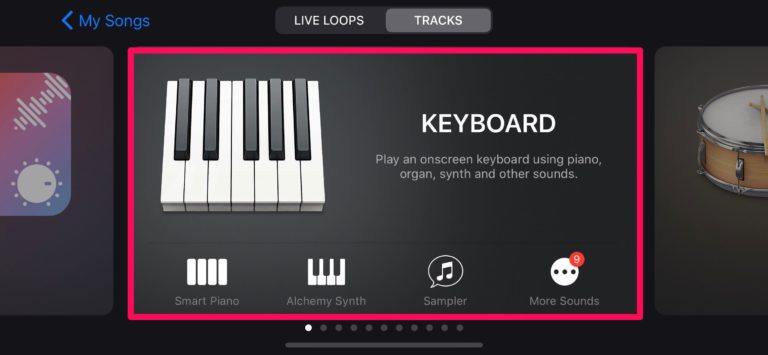
- الخطوة 2: هنا، اضغط على زر "Loops" من الزاوية اليمنى العليا وحدد علامة التبويب "Music" في الشاشة التالية. الآن ابحث عن الأغنية التي تريد استخدامها، واضغط عليها واسحبها إلى مساحة عمل مشروعك.
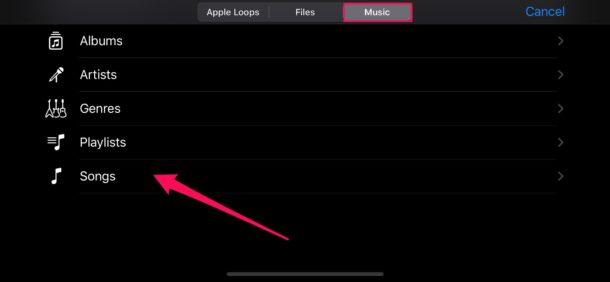
- الخطوة 3: بعد ذلك، اختر جزء الأغنية الذي تريد تحويله إلى نغمة رنين. يجب ألا تزيد مدتها عن 30 ثانية. بعد ذلك، اضغط على "سهم لأسفل" في الزاوية اليسرى العليا لتحديد "أغنياتي.”
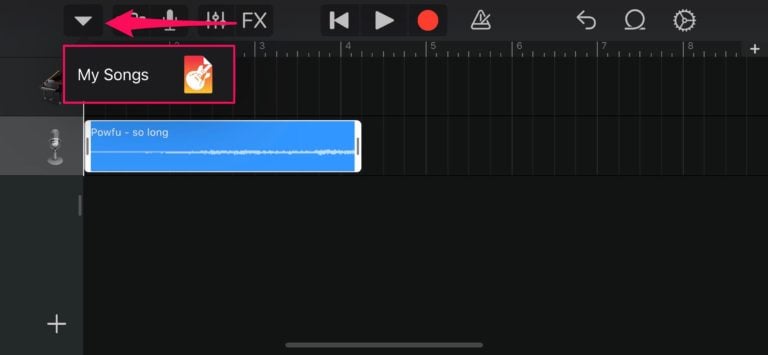
- الخطوة 4: سترى هنا مشروعك المسمى "أغنيتي". اضغط مطولاً عليه، ومن الخيارات التالية، اختر "مشاركة". بعد ذلك، حدد "نغمة" كتنسيق للملف واضغط على "تصدير". اختر لاحقًا خيار "استخدام الصوت كـ ..." إذا كنت تريد تعيينها كنغمة رنين.
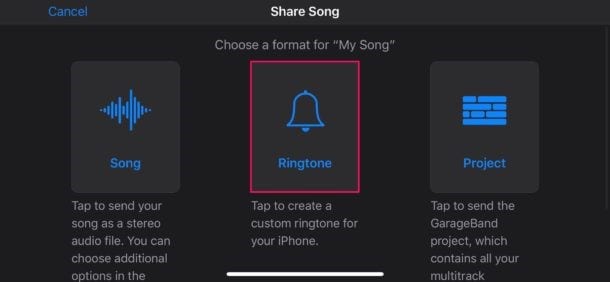
الجزء 4: أفضل طريقة لتعيين أغنية كنغمة رنين على iPhone - أسهل طريقة
إذا وجدت أن إنشاء نغماتك الخاصة معقد للغاية باستخدام GarageBand، فستتوفر خيارات أفضل. عند البحث عن أفضل إجابة على كيفية ضبط نغمات الرنين التي تم تنزيلها على iPhone، Wondershare Dr.Fone هو الأكثر تميزًا. إنه صندوق أدوات iOS كامل ويأتي مع ميزة ممتازة لصانع النغمات. باستخدام هذه الميزة، يمكنك إنشاء نغمات رنين وقتما تشاء.
يتيح لك إنشاء نغمات رنين باستخدام الأغاني من جهاز الكمبيوتر وجهاز iPhone. وبالمثل، يمكنك أيضًا حفظ نغمات الرنين التي تم إنشاؤها حديثًا على أي من الجهازين. علاوة على ذلك، فهو يدعم واجهة سهلة الاستخدام تم تصميمها لتسهيل العملية برمتها.
السمات البارزة للدكتور فون:
- أثناء عملية إنشاء نغمة الرنين، يمكنك تحديد الجزء المطلوب عن طريق إضافة الدقائق والثواني بالضبط.
- بنقرة واحدة، يتيح لك تحريك منزلقات التشذيب إلى موضع البداية أو النهاية.
- يمكنك استخدام الزر "تشغيل" للاستماع إلى الجزء المحدد قبل إنشاء نغمة الرنين.
- يتيح لك Fone أيضًا تطبيق مؤثرات "Fade In" و "Fade Out" على نغمة الرنين.
خطوات مباشرة لإنشاء أغنية وتعيينها كنغمة رنين على iPhone عبر Dr.Fone
إنشاء نغمة رنين من أغنيتك المفضلة سهلة للغاية مع Dr.Fone. يمكنك بسهولة إنشاء نغمات رنين باستخدام هذه الأداة، حتى لو كانت هذه هي المرة الأولى لك. هنا كيفية تعيين أغنية كنغمة رنين مع Dr.Fone على جهاز iPhone الخاص بك:
- الخطوة 1: قم بتشغيل Dr.Fone على جهاز الكمبيوتر الخاص بك
قم بتوصيل جهاز iPhone الخاص بك بالكمبيوتر وابدأ تشغيل Dr.Fone. الآن، انقر فوق "Ringtone Maker" من الشاشة لبدء العملية. ستفتح نافذة جديدة حيث تحتاج إلى اختيار الأغنية التي تريدها لإنشاء نغمة رنين.
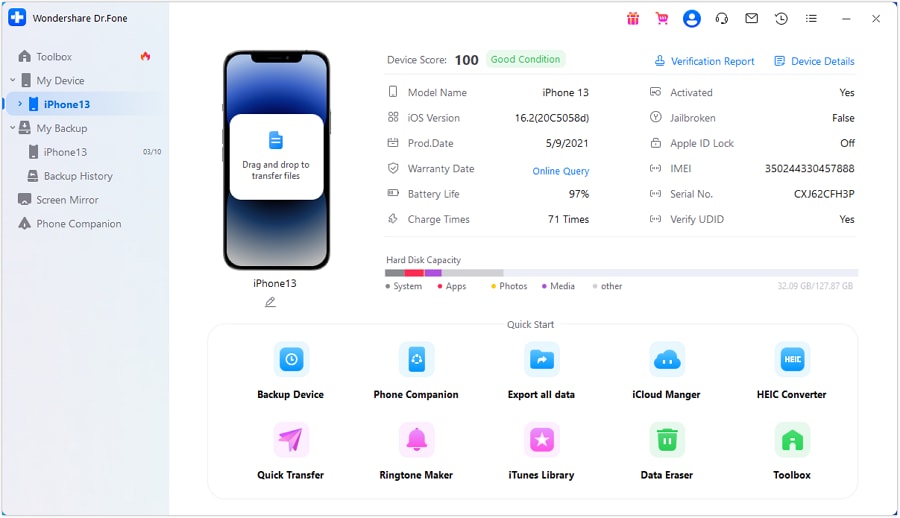
- الخطوة 2: حدد الأغنية المرغوبة
للقيام بذلك، لديك خياران. إذا كانت الأغنية على الكمبيوتر، فانقر على "Local Music"، وفي حالة وجود الأغنية على iPhone، انقر على "Device Music". بعد العثور على أغنيتك المستهدفة، استخدم الزر "تحديد" لاستيرادها.
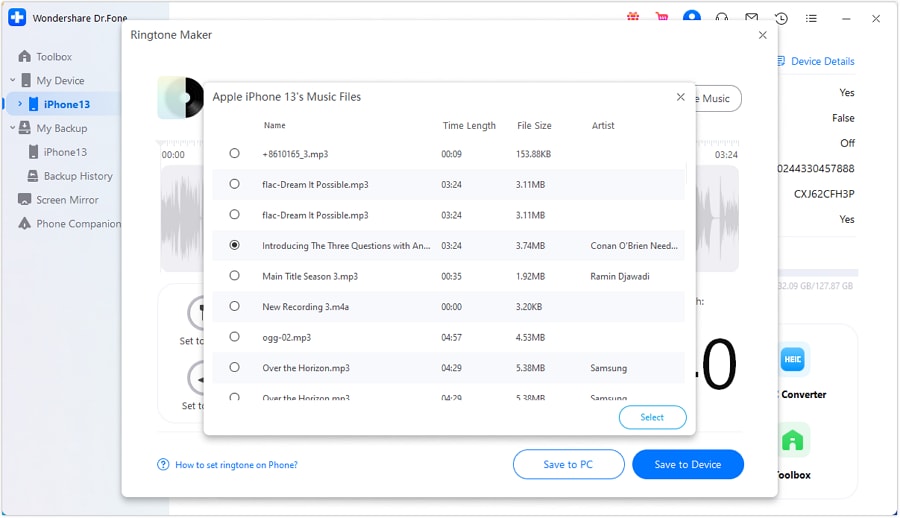
- الخطوة 3: إنشاء نغمة وتصديرها
بمجرد استيراد الأغنية، استخدم أشرطة التمرير على كلا الطرفين لتحديد الجزء المطلوب من الأغنية لنغمة الرنين. قم بتمكين "Fade In and Fade Out" لإضافة التأثير. عند الانتهاء، انقر فوق "حفظ إلى الكمبيوتر" أو "حفظ إلى الجهاز" لحفظ نغمة الرنين في الموقع المطلوب.

- الخطوة 4: قم بتعيين نغمة الرنين التي تم إنشاؤها حديثًا كنغمة iPhone Ringtone
بعد إنشاء نغمة رنين وتصديرها إلى جهاز iPhone الخاص بك، تحتاج الآن إلى تعيينها كنغمة رنين للجهاز. للقيام بذلك، سوف تحتاج إلى الوصول إلى إعدادات جهاز iPhone الخاص بك وتحديد "Sounds & Haptics". هنا، انقر فوق "نغمة الرنين" وحدد نغمة الرنين التي تم إنشاؤها حديثًا لتعيينها كنغمة رنين لجهاز iPhone الخاص بك.
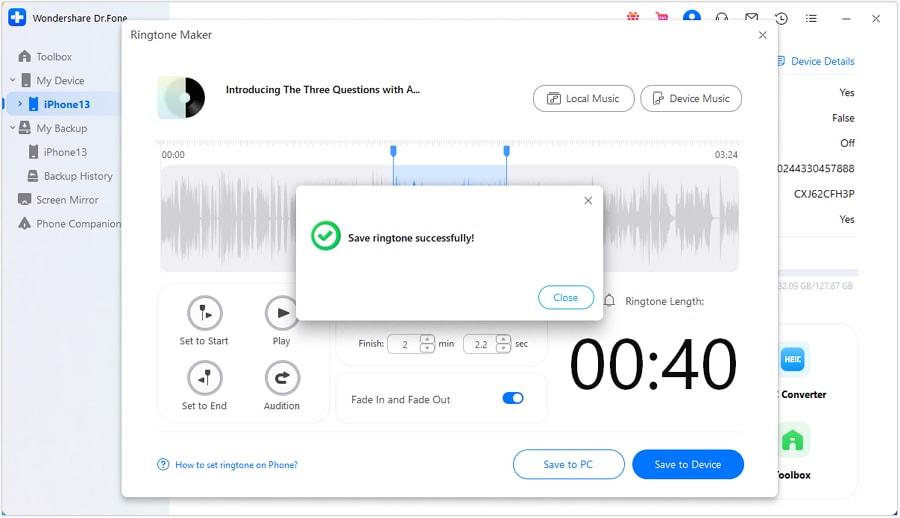
الاستنتاج
في الختام، تعيين أغنية كنغمة رنين على iPhone طريقة رائعة لتخصيص جهازك وجعله فريدًا. يقدم لك هذا الدليل مجموعة متنوعة من الخيارات ردًا على استفسارك حول كيفية تعيين أغنية كنغمة رنين على جهاز iPhone الخاص بك. يمكنك استخدام أي طريقة لإنشاء نغمات الرنين المفضلة لديك وتعيينها على جهازك.
ومع ذلك، يبرز Dr.Fone - Ringtone Maker كأفضل أداة لإنشاء نغمات لأولئك الذين يريدون حلًا سريعًا وسهلاً. علاوة على ذلك، يقدم Dr.Fone واجهة سهلة الاستخدام وصانع نغمات رنين فعال يسمح للمستخدمين بإنشاء نغمات رنين مخصصة ببضع نقرات فقط.